
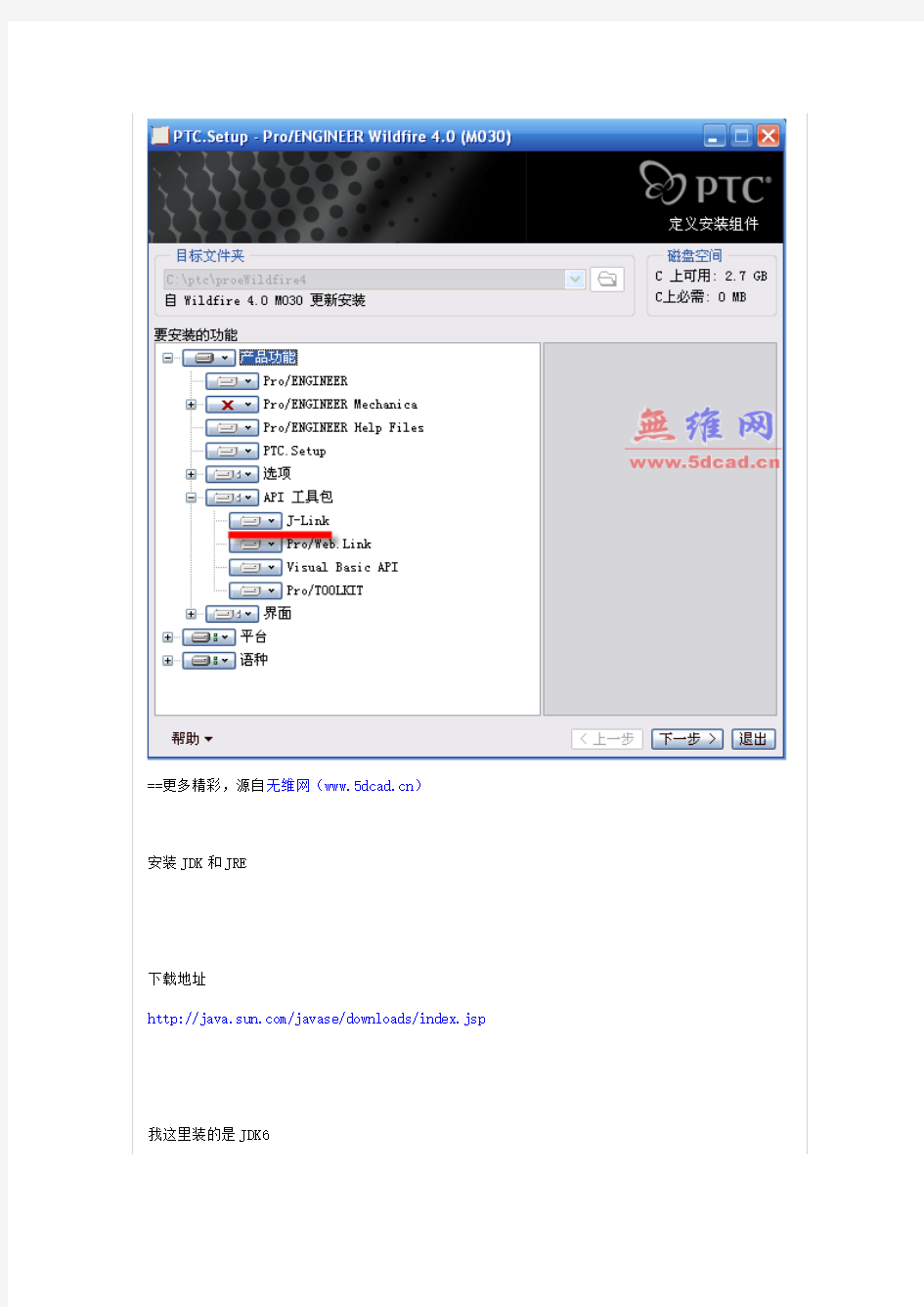
ProE4.0二次开发Java篇:ProE J-Link开发环境配置
以前我们更多的在用ProToolkit配VC的环境来进行ProE的开发,以后没事大家也玩玩J-Link,喜欢JAVA的上:victory:
ProE安装的时候请勾选J-Link,如下图
==更多精彩,源自无维网(https://www.doczj.com/doc/6d9946266.html,)
安装JDK和JRE
下载地址
https://www.doczj.com/doc/6d9946266.html,/javase/downloads/index.jsp 我这里装的是JDK6
==更多精彩,源自无维网(https://www.doczj.com/doc/6d9946266.html,)
设置环境变量:
新建
CLASSPATH = .;C:\ptc\proeWildfire4\text\java\pfc.jar;%CLASSPATH%;C:\ptc\Java\jre6\lib
在已有的Path变量最后添加
Path = C:\ptc\Java\jdk\bin
==更多精彩,源自无维网(https://www.doczj.com/doc/6d9946266.html,)
代码以后再慢慢写,现在我们先用PTC提供的测试例子来看看
目录:C:\ptc\proeWildfire4\jlink\jlink_appls\install_test 编译:javac StartInstallTest.java
==更多精彩,源自无维网(https://www.doczj.com/doc/6d9946266.html,)
protk.dat文件也不用做,C:\ptc\proeWildfire4\jlink\jlink_appls\install_test目录下有
name InstallTest
startup java
java_app_class StartInstallTest
java_app_start start
java_app_stop stop
allow_stop true
delay_start false
text_dir ./text
end
内容差不多,就是找dll的变成找class了
==更多精彩,源自无维网(https://www.doczj.com/doc/6d9946266.html,)
启动ProE,更改工作目录到C:\ptc\proeWildfire4\jlink\jlink_appls\install_test
==更多精彩,源自无维网(https://www.doczj.com/doc/6d9946266.html,)
进入程序注册
工具——辅助应用程序
==更多精彩,源自无维网(https://www.doczj.com/doc/6d9946266.html,)注册
选择protk.dat
==更多精彩,源自无维网(https://www.doczj.com/doc/6d9946266.html,)启动程序
==更多精彩,源自无维网(https://www.doczj.com/doc/6d9946266.html,)新建菜单
==更多精彩,源自无维网(https://www.doczj.com/doc/6d9946266.html,)结果
注意:可能提示成功的那个对话框会藏在ProE后面==更多精彩,源自无维网(https://www.doczj.com/doc/6d9946266.html,)
大功告成,以后就玩java吧:lol
==更多精彩,源自无维网(https://www.doczj.com/doc/6d9946266.html,)
proe二次开发教程——手把手教你如何二次开发 经历了千辛万苦才把图片截取完整,现在就把它贴出来吧…… 本实例是针对proe4.0在VS2005环境下的开发,对于vs2003以上版本的开发本例均适用,本例从开始的打开vs2005软件开始讲解,一步不漏,并加入适当的解释和必要的说明,相信照着做完之后应该没有不成功的了! 注:软件安装注意事项:proe的安装目录不能有空格,比如:“D:\Program Files\proeWildfire 4.0”是不对的,运行的时候会出错,要把路径中的空格去掉,如“D:\proeWildfire4.0” 一、配置相关信息: 打开VS2005,选择工具——》选项, 在“项目和解决方案”中选择“VC++目录”,在“显示一下内容的目录”中选择“包含文件”,加入以下文件: D:\proeWildfire4.0\protoolkit\includes D:\proeWildfire4.0\protoolkit\protk_appls\includes D:\proeWildfire4.0\prodevelop\includes 在“显示一下内容的目录”中选择“库文件”,加入以下文件: D:\proeWildfire4.0\protoolkit\i486_nt\obj
D:\proeWildfire4.0\prodevelop\i486_nt\obj 注:这是开始前的环境配置,一次配置之后永久生效,以后再新建项目就不需要再配置了二、新建项目,进行项目设置: 文件——》新建——》项目: 选择MFC DLL 模板,输入项目名称: 确定后点完成,项目生成后选择项目——》属性,进行属性设置:
Solidworks二次开发入门教程:运用VB语言实现二次开发 Visual Basic(简称为VB)是一种可视化的、面向对象和采用事件驱动方式的结构化高级程序设计语言,可用于开发Windows 环境下的各类应用程序。它简单易学、效率高,且功能强大可以与Windows 专业开发工具SDK相媲美。在Visual Basic环境下,利用事件驱动的编程机制、新颖易用的可视化设计工具,使用Windows内部的广泛应用程序接口(API)函数,动态链接库(DLL)、对象的链接与嵌入(O LE)、开放式数据连接(ODBC)等技术,可以高效、快速地开发Windows环境下功能强大、图形界面丰富的应用软件系统。随着版本的提高,Visual Basic的功能也越来越强。5.0版以后,Visual Basic 推出了中文版,与前个版本相比,其功能有了很大提升。 Visual Basic 6.0作为Visual Studio 6.0的优秀一员,已成为企业级快速开发的利器。Visual Basic 6. 0在数据访问方面有了很大的改进,新的ADO组件让对大量数据快速访问成为可能。数据环境和新的报表功能也让数据开发有了全新的体验。Visual Basic 借助COM/COM+强大的功能,可以开发具有多层结构的分布式应用程序。同时,Visual Basic还可以在IIS上开发性能超群的Web应用程序。Visual Basic 6. 0在语言方面和IDE方面的改进都不大,但是许多新增的组件成为Visual Basic开发人员手中的利器,如File System Object等。新的字符串函数Split和Replace等也给Visual Basic的程序员带来很大方便。 Visual Basic 6.0具有下述优点: (1) 面向对象 (2) 事件驱动 (3) 软件的集成式开发 (4) 结构化的程序设计语言 (5) 强大的数据库访问功能 (6) 支持对象的链接与嵌入技术 (7) 网络功能 (8) 多个应用程序向导 (9) 支持动态交换、动态链接技术 (l0) 联机帮助功能 VB拥有图形用户界面(GUI)和快速应用程序开发(RAD)系统,可以轻易的使用DAO、RDO、ADO 连接数据库,或者轻松的创建ActiveX控件。它不像高级语言Visual C++那麽复杂,但它的功能很全,程序员可以轻松的使用VB提供的组件进行二次开发,快速建立属于自己的应用程序。 2 利用VB实现圆台交互式绘制的实现过程 2.1 启动VB程序 启动VB程序,VB6.0的主窗口如图1所示,可以直观地看到主窗体主要有以下部分组成:标题栏;菜单栏;工具栏;窗体设计器;控件(工具)箱;弹出式(上下文)菜单;工程管理器窗口;属性窗口;对象浏览器;对象浏览器及窗体布局窗口。
Proe Config全部配置文件說明(完整版) 关于配置文件选项 为配置文件输入所需的设置,可以预设环境选项和其它全局设置。要设置配置文件选项,使用「选项」对话框(「实用工具」>「选项」)。 本帮助模块含有一个按字母顺序显示每一选项或相关选项组的配置选项列表: ?配置选项名称。 ?相关变量或值。选项的缺省值显示为斜体。 ?简单说明。 accuracy_lower_bound 数值(在1.0e-6和1.0e-4之间) 输入一个精确值来覆盖缺省下限0.0001。上限固定为0.01 add_java_class_path <搜索路径> 此选项涉及到有关JAVA环境变量CLASSPATH的选项值,它用于查找J-Link程序中使用的类。可在同一行上指定多个搜索路径,在UNIX中用「:」隔开,在Windows NT中用「;」隔开。设定此选项后,激活第一个J-Link应用程序时才会生效 add_weld_mp yes, no yes - 系统在计算质量属性时,包括焊接。 no - 系统在计算质量属性时,排除焊缝。 allow_anatomic_features yes, no 将此配置文件现象设置为yes,使得下列选项可用: 「扭曲」菜单中:「局部拉伸」、「半径圆顶」、「截面圆盖」、「耳」、「唇」。「实体」菜单中:「开槽」、「轴肩」、「凸缘」、「退刀槽」。 「基准」菜单中:「计算」。 allow_cycle_optimize yes, no 在18.0以前的版本中,有一个孔加工序列参数,允许用户优化孔加工序列CL-数据的循环输出。自版本18.0以来,该参数不再有效。 yes - 使该参数在序列中可见 no - 该参数在序列中不可见 allow_move_attach_in_dtl_move yes, no 确定绘图模式中的「移动」和「移动附属」命令是(yes) 否(no) 一起执行
1:Alerter服务:选择“手动/禁用”是明智之举。微软对警报器服务的描述为: 通知所选用户和计算机有关系统管理级警报,就是在系统出现错误的情况下能及 时向用户发出通告。对于普通应用人员来讲,禁用它可以阻止像IE出现错误、要 求发送错误报告之类对话框的出现,因为这些错误报告对于我们来说毫无用处, 所以选择禁用它是明智之举 2:application layer gateway service为internet连接共享和internet连接防 火墙提供第三方协议插件的支持如果你没启用internet连接共享或windows xp内 置防火墙,可以禁止这个服务。他不影响网络共享放心关闭吧,只是一个插件。这 个可占了内存资源1.5MB关了哦 3:Application management用于设定,发布和删除软件服务。SQL安装时,提 示“系统有一个程序的安装副本在运行之中,请重新启动电脑”等提示,一般重 启即可,但如果这个服务不开,重启N次也没有用网吧客户机建议手动,服务器 装了SQL的话也禁止吧(负带影响:有时候安装东西的时候会提示服务未启动,有时候又正常) 4:automatic updates自动从windows update启用windows更新的下载和安装需 要时,我们完全可以在windows update web网站手动进行更新。禁啦开这个服务 简直浪费系统资源。另外附加一句,需要手动更新的时候,需将此服务开启 5:Background Intelligent Transfer Service该服务的中文意思为智能备份和 传输服务,用于在局域网中利用空闲的网络带宽传输数据。这个服务被禁用可带 来一些好处,因为它存在一个小BUG,某些Windows XP系统会因为它的缺陷而在启动到桌面环境时出现任务栏暂时锁死的现象,禁用它能立马解决此故障放心禁止吧,补充一句:刚听朋友说,关闭此服务有一定的负面影响,网站上不能使用手 工更新功能了,大家知道就行了。 6:ClipBook这项服务的作用是储存粘贴信息并与远程计算机共享此信息,Windows XP的“剪贴簿查看器”就是依赖这项服务来工作的。如果此项服务被终止,“剪贴簿查看器”将无法与远程计算机共享信息,相反地,它的好处在于可 以杜绝一些隐私外泄的安全隐患放心禁止准没有错 7:COM+ Event System一些COM+ 软件需要,检查你的c:\program files\ComPlus Applications 目录,没东西可以把这个服务关闭(注意是这个路 径里面的服务没有东西可以关闭,不是指COM服务,以免大家又误会).不能禁 止的服务不过喜欢PF降低的朋友就禁止吧! 8:COM+ System Application管理基于COM+ 组件的配置和跟踪。禁止吧没关系的 9:Computer Browser用来浏览局域网电脑的服务,但关了也不影响浏览!所以 禁止啊降低PF哦 10:Cryptographic Services Windows更新时用来确认windows 文件指纹的,手 动或者禁止吧,比较保守的朋友就手动。和我这样的玩火使者就禁吧降低PF要紧,懒得运行了其他东东把这个服务又给开起了。 11:DCOM Server Process Launcher 此服务级重要程度(中级)终止或禁用此 服务会造成系统不稳定,大家可别打这个注意啊。虽然不影响你正常开机和使用 系统稳定为重啦。当然你们要跟谁比PF底的话哈哈把这个也禁了吧,看谁狠。补充描述:SP2新增的服务,DCOM(分布式组件对象模式),关闭这个服务会造成很多手动服务无法在需要的时候自动启动,很麻烦。比如一些软件无法正常安装,flashmx ,还有些打印机的驱动无法安装,都提示错误“RPC服务器不可用”。建
AutoCAD VBA二次开发初级教程 第一课:入门 1.为什么要写这个教程 市面上ACAD VBA的书不多,它的帮助是英文版的,很多人看不懂。其实我转行已经好几年了,而且手艺也慢慢生疏了,写个教程对自己来说也是一次复习。 2.什么是Autocad VBA? VBA是Visual Basic for Applications的英文缩写,它是一个功能强大的开发工具,学好VBA可以成倍甚至成百、成万倍提高工作效率,在工作中,有很多任务仅用ACAD命令不可能完成的,只要学好VBA就可以做到,相信到时候您一定会得到同事的佩服、老板的器重。 3、VBA有多难? 相信大家都知道Basic是的含义。应该承认,我的水平还不高,错误之处在所难免,如果大家发现错误一定要提出批评,以便及时更正。 4、怎样学习VBA? 介绍大家一个学习公式:信心+恒心=开心。仔细阅读本教程,完成例题,在学习的过程中一定要多思考,多想一些是什么、为什么。本教程将陆续发布在CAD 世界论坛上,您不需要付费就可以学习。本作者在此郑重承诺:关于本教程中有任何疑问,可以跟贴提问,只要有时间,本人一定会耐心解答。我不会发到任何人的邮箱中,您自己在论坛上找就可以了,请不要再向我索要这份教程。 5、现在我们开始编写第一个程序:画一百个同心圆 第一步:复制下面的红色代码 第二步:在模型空间按快捷键Alt+F8,出现宏窗口 第三步:在宏名称中填写C100,点“创建”、“确定” 第四步:在Sub c100()和End Sub之间粘贴代码 第五步:回到模型空间,再次按Alt+F8,点击“运行” Sub c100() Dim cc(0 To 2) As Double '声明坐标变量 cc(0) = 1000 '定义圆心座标 cc(1) = 1000 cc(2) = 0 For i = 1 To 1000 Step 10 '开始循环 Call ThisDrawing.ModelSpace.AddCircle(cc, i * 10) '画圆 Next i End Sub 也许您还看不懂上面的代码,这没有关系,只要能把同心画出来就可以了,祝您成功。
一、错误现象: 当用户登录时,输入密码后弹出如下的错误信息: “windows不能加载本地存储的配置文件。此问题的可能原因是安全权限不足或者是本地配置文件损坏。 如果此问题持续存在,请与管理员联系。” 二、解决办法 此种情况的原因可能是当前登录的用户为域中的用户,此用户的本地配置文件被误删除或者被破坏,这样在登录时,系统就找不到其配置文件信息。所以出现错误。 当然,解决的办法就是恢复其配置文件。步骤如下: 1、进入C:\document and setting ,找到以此用户命名的文件夹(例如teyqiu),也就是该用户原来的配置文件夹,主要内容有桌面的设置、开始菜单的设置和收藏夹等等信息。将其复制到别处。 2、重命名C:\document and setting下以此用户命名的文件夹。(例如原来是teyqiu改成了teyqiu2) 3、重启机器,用该用户再次登录,此时当机器登录到域时,由于本地已经删除了该用户的配置文件夹,此时会自动创建一个新的以此用户命名的文件夹。里面就会包含一个正确的配置文件了。 4、再将copy走的那个文件夹(本案例是改名的teyqiu2)中的“桌面”、“开始菜单”、“收藏夹”等个人设置的文件夹copy到新创建的文件夹下就可以恢复以前自己熟悉的桌面和开始菜单设置了。 注意:不要把copy走文件夹中的所有文件夹和文件覆盖新创建的文件夹中的内容,这样新创建的正确的配置文件也会被覆盖,所以只把属于你的copy回来就可以了! 注意以下的几个问题: 1.在copy C:\document and setting 中的依此用户命名的文件夹时,显示所有该文件夹的文件,因为Outlook的所有邮件都隐藏在该文件夹中的'Local settings",别再把它误删除了。 2.另外,建议不要急于删除C:\document and setting下依此用户命名的文件夹,只要把它该文件夹改一个名字即可,等重新启动及按照上方法copy完原来的一些配置后,发现机器完全恢复原来的样子后再删除也不迟。 3.恢复完后,outlook需要重新设置,但原来的邮件一封也没有少 百度文库
proe视频分类-124个实例教程proe族必备! 来看看何为高质量proe视频教程,下面的视频包括了proe安装和配置、proe基础指令、proe曲面造型和逆向造型、proe阵列特征和proe优化设计、proe模具设计和分模、proe 数据管理和二次开发、proe工程图和直接建模、proe机构模拟和动画,总之所有的proe 模块的视频教程你都可以从下面的视频教程中找到。所有视频都进行分类整理,方便各位懒人使用,菜鸟收藏它,早晚成高人! 1、proe安装配置视频教程 116、Pro/Toolkit二次开发视频教程:Pro/E Wildfire5.0配Microsoft Visual Studio 2008编译安装测试(野火5.0版本):https://www.doczj.com/doc/6d9946266.html,/html/video/2010-03/4178.html 117、proe视频教程之低版本打开高版本模型文件及后续特征更新和操作: https://www.doczj.com/doc/6d9946266.html,/html/video/2010-10/4499.html 118、Pro/Engineer精度系统详解和应用: https://www.doczj.com/doc/6d9946266.html,/html/video/2008-11/3089.html 119、proe5.0安装方法_终极版视频: https://www.doczj.com/doc/6d9946266.html,/html/video/2010-10/4487.html 120、emx4.1安装方法视频教程:https://www.doczj.com/doc/6d9946266.html,/html/video/2010-10/4494.html 121、emx5.0安装方法视频教程:https://www.doczj.com/doc/6d9946266.html,/html/video/2010-10/4495.html 122、emx6.0安装方法_视频教程:https://www.doczj.com/doc/6d9946266.html,/html/video/2010-10/4496.html 123、proe配置文件之config.pro: https://www.doczj.com/doc/6d9946266.html,/html/video/2010-10/4542.html 124、proe5.0安装方法视频教程: https://www.doczj.com/doc/6d9946266.html,/html/video/2010-10/proe5_sv.html 2、proe基础指令视频教程 88、ProE曲线方程式应用和进化(WildFire): https://www.doczj.com/doc/6d9946266.html,/html/video/2008-11/2965.html 89、ProE实体化曲面造型实例视频教程:手机按键: https://www.doczj.com/doc/6d9946266.html,/html/video/2008-11/2966.html 90、ProE螺旋扫描视频教程(WildFire4.0版本): https://www.doczj.com/doc/6d9946266.html,/html/video/2008-11/2975.html 91、ProE可变扫出(vss)的轨迹参数trajpar详解: https://www.doczj.com/doc/6d9946266.html,/html/video/2008-11/2976.html 92、ProE扫描混合指令视频教程(WildFire4.0):
Solidworks二次开发入门教程连载4:运用VB语言实现二次开发 VB简述 Visual Basic(简称为VB)是一种可视化的、面向对象和采用事件驱动方式的结构化高级程序设计语言,可用于开发 Windows 环境下的各类应用程序。它简单易学、效率高,且功能强大可以与 Windows 专业开发工具SDK相媲美。在Visual Basic环境下,利用事件驱动的编程机制、新颖易用的可视化设计工具,使用Windows内部的广泛应用程序接口(API)函数,动态链接库(DLL)、对象的链接与嵌入(OLE)、开放式数据连接(ODBC)等技术,可以高效、快速地开发Windows环境下功能强大、图形界面丰富的应用软件系统。随着版本的提高,Visual Basic的功能也越来越强。5.0版以后,Visual Basic 推出了中文版,与前个版本相比,其功能有了很大提升。 Visual Basic 6.0作为Visual Studio 6.0的优秀一员,已成为企业级快速开发的利器。Visual Basic 6. 0在数据访问方面有了很大的改进,新的ADO组件让对大量数据快速访问成为可能。数据环境和新的报表功能也让数据开发有了全新的体验。Visual Basic 借助COM/COM+强大的功能,可以开发具有多层结构的分布式应用程序。同时,Visual Basic还可以在IIS上开发性能超群的Web应用程序。Visual Basic 6.0在语言方面和IDE方面的改进都不大,但是许多新增的组件成为Visual Basic开发人员手中的利器,如F ile System Object等。新的字符串函数Split和Replace等也给Visual Basic的程序员带来很大方便。 Visual Basic 6.0具有下述优点: (1) 面向对象 (2) 事件驱动 (3) 软件的集成式开发 (4) 结构化的程序设计语言 (5) 强大的数据库访问功能 (6) 支持对象的链接与嵌入技术 (7) 网络功能 (8) 多个应用程序向导 (9) 支持动态交换、动态链接技术 (l0) 联机帮助功能 VB拥有图形用户界面(GUI)和快速应用程序开发(RAD)系统,可以轻易的使用DAO、RDO、ADO连接数据库,或者轻松的创建ActiveX控件。它不像高级语言Visual C++那麽复杂,但它的功能很全,程序员可以轻松的使用VB提供的组件进行二次开发,快速建立属于自己的应用程序。 2 利用VB实现圆台交互式绘制的实现过程 2.1 启动VB程序
Revit二次开发从入门到精通学习之路 Autodesk Joe Ye 叶雄进 July 2010 Revit的在国内的应用越来越广泛, Revit 2011在速度和功能上有显著的提高,所以现在对Revit应用关注更多。Revit二次开发亦受到大量的关注和评估,许多国内朋友想了解学习 Revit 二次开发技术,希望获得快速学习的材料。这里我将简要介绍学习Revit二次开发的步骤和路径。另外把所有本人做过的中文培训讲座链接如下,使大家可以一站式收集可用学习资源。 在开发一项技术之前,大家都想了解该技术的发展现状和趋势。去年我在Autodesk University 上做过一次讲座,介绍 Revit 二次开发的功能和发展趋势,请下载观看了解Revit在全球的研发现状和后续发展趋势。 Revit 2011 的开发接口和开发模式与2010 有不少的变化和功能增强。如果是刚开始学习二次开发,建议从Revit 2011 开始学习。从入门就了解最新的技术和API功能。 一、预备Revit开发需要具备三个条件 1. Revit 2011产品,下载并安装 2. Revit 2011 SDK, 下载并安装 3. Visual Studio 2008 或Visual Studio 2008 Express 二、安装Revit 产品之后,学习Revit产品功能和特点。 如果您已经很熟悉,忽略产品学习步骤。 三、学习支持基于.NET的开发语言,如果已经具备,请继续下面的学习。 四、下载Revit开发入门培训录像,Revit 2011 API DevTV。 这个培训录像是一个入门级的培训,为没有从事过Revit开发的朋友预备。详细的演示了创建Revit 命令的步骤,Revit数据对象访问的步骤和方法,高效Revit二次开发工具和基本窍门。经过这90分总的学习,可以获得二次开发的许多知识。顺便说一下,在Autodesk 网站的Developer 页面 Autodesk Developer 的可以下载到许多Autodesk 多种产品二次开发的讲座录像。 五、下载Revit 2011 API更全面的二次开发讲座 这个讲座给大家更充分介绍Revit 2011 API的功能和用法,内容比上面的DevTV更充分,包含了对象的访问,对象的创建和修改。Revit 用户交互方面的编程讲解,比如事件,创建Ribbon界面控件,模型动态更新等高级开发内容。 六、学习Revit SDK中的文档 经过上面两个培训材料的学习,已经具备编写简单Revit程序,并且了解Revit二次开发的特点,Revit二次开发的重要技术。对Revit 二次开发有一个框架性的了解。如果您想具体的更详细的深入学习某一功能点,请阅读在SDK中的一个的开发指南:Revit 2011 API Developer Guide.pdf,这是目前为止介绍Revit二次开发最全面的书。比较详细的介绍了每一个功能的编程相关的类和函数的用法,并附有很多的例子来讲解API的用法。 SDK中的RevitAPI.chm 文档是全面解释所有API中的类,方法,属性的文档。所有的类,方法和属性都可以在其中找到。这个开发过程中最重要的一个API手册。
以下代码是我的config.pro文件设置,以及映射键设置,仅供参考,个人可根据自己的喜好设置。新建记事本文件,复制保存为config.pro放在启动目录下即可。当你修改了config.pro文件时,记得一定要保存在proe启动目录下,而不要保存在工作目录下,否则,下次Proe启动时,该修改不会生效 ------------------以下是我的config设置 !跟踪文件路径 trail_dir E:\TerryKong\run-proe\trail !模板路径 format_setup_file E:\TerryKong\run-proe\template format\ pro_format_dir E:\TerryKong\run-proe\template format\incase !材料搜索路径 search_path E:\TerryKong\run-proe\materials pro_material_dir E:\TerryKong\run-proe\materials !系统颜色文件配置 system_colors_file E:\TerryKong\run-proe\syscol.scl !轴线,平面,点默认隐藏 display_axes no display_coord_sys no display_coord_sys_tags no display_points no !工程图文件配置 drawing_setup_file E:\TerryKong\run-proe\cns_ISO.dtl intf_out_layer part_layer lang_propagate yes !修改单位设置 pro_unit_length unit_mm pro_unit_mass unit_kilogram template_designasm mmns_asm_design.asm template_esrasm mmns_asm_esr.asm template_mfgcast mmns_mfg_cast.mfg template_mfgcmm mmns_mfg_cmm.mfg template_mfgemo mmns_mfg_emo.mfg template_mfgmold mmns_mfg_mold.mfg template_mfgnc mmns_mfg_nc.mfg template_mold_layout mmns_mold_lay.asm template_sheetmetalpart mmns_part_sheetmetal.prt template_solidpart mmns_part_solid.prt
系统配置实用程序(Msconfig)使用 初学者在使用电脑过程中,肯定会碰到各种各样的问题:如怎么管理电脑的自启动程序、如何查看加载的系统服务、怎样从安装光盘提取丢失的系统文件等。为了解决类似问题,微软在系统中提供了一个实用工具——系统配置实用程序(Msconfig)。 以系统管理员身份登录系统后,单击“开始→运行”输入“Msconfig”回车后即可启动系统配置实用程序(图1)。下面笔者就结合几个应用实例来详细介绍Msconfig的使用(以WinXP为例)。 “一般”选项不一般 1.选择启动方式 默认情况下,Windows采用的是正常启动模式(即加载所有驱动和系统服务),但是有时候由于设备驱动程序遭到破坏或服务故障,常常会导致启动出现一些问题,这时可以利用Msconfig的其它启动模式来解决问题。单击“一般”选项,在“启动模式”选择“诊断启动”(图2),这种启动模式有助于我们快速找到启动故障原因。此外,还可以选择“有选择的启动模式”,按提示勾选需要启动项目的即可。
小提示:诊断启动是指系统启动时仅加载基本设备驱动程序如显卡驱动,而不加载Modem、网卡等设备,服务也仅是系统必须的一些服务。这时系统是最干净的,如果启动没有问题,可以依次加载设备和服务来判断问题出在哪里。 2.从安装光盘提取丢失系统文件 虽然WinXP具备强大的文件保护功能,不过有时候由于安装/卸载软件或误操作,还是经常会造成系统文件的丢失。一般重要的系统文件,在系统安装光盘CAB文件中都可以找到。单击上图的“展开文件”,然后在弹出窗口中依次输入要还原的文件(填入丢失文件名)、还原自(单击“浏览自”,选择安装光盘的CAB压缩文件)、保存文件到(选择保存文件路径,WinXP/2000一般为c:windowssystem32,Win98则为c:windowssystem),最后单击“展开”(图3),系统会自动解压CAB文件,将系统文件从安装光盘提取到电脑。 小知识: 可以先用系统的SFC命令来扫描系统文件的改动,找出变化的系统文件,命令格式:SFC [/SCANNOW] [/SCANONCE]
ProE二次开发入门实例 1. 创建项目 这个就不用多说了吧,新建-> 项目->C++->MFC DLL 2. 项目配置 这个可以参考我以前的一篇文章:P⑹ENGINEER的二次开发(5)-Vc环境配置 3. 初始化菜单文件 在这里,先创建一个菜单,作为演示,: (1)在住文件添加Pro/TOOLKIT 头文件。由于在后面的操作中,都要用到这些头文件,故将头文件放到stdafx.h 文件中。77777777777777777777777777777777777777777777777777777777777777777777777777 ⑵添加Pro/TOOLKIT 程序的初始化函数和终止函数,
return TRUE : } … 『 extern int uier_initi alii e fint j char* 』char* j char* * v char_t 电rrbnf [so ]) r eturia. L ; 】 初始化函数 t 匸L X' r?id e 终止函数 ⑶创建一个窗体:右键单击解决方案的资源文件,然后点击添加Dialog,如图: ms? 零 Accelerator S§ Bitmap Sfe Cursor S HTML FJ Icon 自 M@nu *fc Strrg Tatile 到到 Toolbar Ol \ ersion 蜀 Resource.h ? stdafx.h g zenun,h 3 TestDelg.h □ 资潺立件 3 zenun.rc 31 zeraun.rc? IS ReadMe.txt 刀解"??丨马类…国熒… 3. (4)添加一个按钮,然后双击添加类向导,创建CTestDialog 类,然后再窗体中添加一个按钮,做测试之用,如图: ar gc argw[] versi on b^ili
PROE的配置文件让不少初学者感到烦恼,尽管不少教材里都会提到关于PROE的配置文件。但大多数显得过于理论化,而不便于初学者理解,可操作性不强。本文力求以通俗的语言结合实际运用向大家介绍PROE的配置文件,希望能给各位带来帮助。 配置文件是PROE的一大特色,却也常常把初学者弄得一头雾水、云里雾里。掌握各种配置文件的使用是很有好处的,可以提高工作效率、减少不必要的麻烦,也有利于标准化、团队合作等等。同时也是从初学者到进阶提高的必经之路。所以,还是要静下心来,好好看一看。当然,我所说的掌握不是让你死记硬背,也不是让你记熟哪个选项起什么作用,哪个配置文件怎么做。我们所要做的只是对各种配置文件的作用和基本使用方法要有所了解,然后根据自己的需求来做配置。 下面以proe wildfire3.0m120中文版为蓝本,(其实对于大多数版本都适用) 依次为大家介绍以下内容: 一、配置文件是什么东西? 二、系统配置文件config.pro (一)config.pro文件在哪里? (二)config.pro文件怎样才起作用? (三)config.pro文件怎么编辑,怎么加选项? (四)关于config.pro中的快捷键 (五)为什么有些选项设了还是不起作用? (六)怎么查找config.pro的选项? (七)别人说的选项我的怎么没有? (八)配置文件的加载顺序 (九)为什么我的PROE 总是和别人不一样?总是莫名其妙的退出? (十)怎么用别人的config.pro文件?
(十一)config.pro常用的一些选项 一、配置文件是什么东西? 首先,要建立一个概念,PROE里的所有设置,都是通过配置文件来完成的。打个比方,在AU TO CAD里,新安装完软件后,我们就会把自己常用的一些工具条调出来,在窗口摆放好位置,设好十字光标大小,右键设置等等直到把整个AUTO CAD调成自己想要的样子,然后退出程序。再次运行AUTO CAD时,我们会发现之前设置都还有效。 用同样的方法,在PROE里就不灵了!听说在选项里可以设置中英文双语菜单……听说还可以设单位……听说还要设公差……听说还可以改颜色……。好的,费了大半天劲都一一改好了,这下放心了,关掉PROE。再一次打开PROE时,一看,傻眼了,之前明明设好的怎么又没了呢!你可能会觉得——这什么鬼烂软件,人家其他软件都是这样设,它就不行!告诉你,这就是PROE的配置文件在作怪!你没有保存这些配置文件,也没有放到适当的位置!这下你应该知道,这些配置文件是用来干嘛的了。 那么配置文件(有些书也叫映射文件)又包括哪些呢?下面介绍常用的几个 config.pro——系统配置文件,配置整个PROE系统 gb.dtl——工程图配置文件,你可以先简单的理解为设置箭头大小,文字等标注样式。 format.dtl——工程图格式文件(可以简单的理解为图框)的配置文件。 table.pnt——打印配置文件,主要设置工程图打印时的线条粗细、颜色等。 A4.pcf——打印机类型配置文件,主要设置工程图打印出图时的比例、纸张大小等。 config.win.1——(1为流水号,每改一次自动增加)操作界面、窗口配置文件,比如说我们可以在这个文件中设置模型树窗口的大小,各种图标、工具栏、快捷键在窗口的位置等等。 Tree.cfg——模型树配置文件,主要设置在模型树窗口显示的内容、项目。
第三章系统配置说明(devcfg) 3.1 系统配置(devcfg)介绍(YCL) 在系统正常运行前,网管系统根据设备和管理需要进行配置。系统配置(以下简称devcfg)内容包括:物理配置、逻辑配置、结构配置等。 双击桌面上的“devcfg”图标,打开devcfg窗口,如图3-1所示。 图3-1 devcfg主界面 单击主菜单“文件”中的“用户登录”子菜单,或单击工具栏中的“用户登录”按 钮,则弹出用户登录对话框,如图3-2所示。输入正确用户名和密码,点击“登录” 按钮。用户登录成功后,系统显示devcfg主界面。 图3-2 用户登陆对话框
登录后,当系统未配置数据时,用户可在熟悉系统devcfg 配置操作的基础上,按工程合同要求进行配置;当系统已经配置相关数据,需要查看和修改时,则可单击主菜单“数据库”中的“读数据库”子菜单,或单击工具栏中的“读数据库”按钮,(系统会提示:“正在从数据库中读取配置数据…”,)调出已配置好了的系统数据。 在devcfg 中,为了方便对合同中所要求的数据进行配置,devcfg 提供了如下操作功能: 拖放功能 系统支持配置过程的施放,使用户将选取的管理对象拖放至相应对象下,即完成了配置过程,使配置过程变得简单、快捷、灵活,不易出错。 剪切、复制、粘贴功能 系统支持管理对象的剪切、复制、粘贴功能。若管理对象配置在错误的位置或需要移动,则将该对象剪切、粘贴到正确位置上,即完成该对象的移动;若多个管理对象相同或相似时,则将已配置好的对象复制,粘贴到所需位置,再修改个别不相同的属性即可。 3.1.1 devcfg 主界面 devcfg 主界面由主菜单、工具栏、浏览树、对象视图以及状态栏五部分组成。在对象视图中,如果同时打开多个视图窗口,则在对象视图的底部有一窗口栏,会显现相应窗口名称按钮,点击该按钮,该窗口即为当前对象视图窗口。 图 3-3 devcfg 主界面 菜单 工具栏 浏览树 对象视图 状态栏 窗口栏
Pro/E二次开发国内外现状综述 CAD技术起步于50 年代后期,在CAD软件发展初期,CAD的含义仅仅是图板的替代品,人们希望借助此项技术来摆脱繁琐、费时、绘制精度低的传统手工绘图。此时CAD 技术的出发点是用传统的三视图方法来表达零件,以图纸为媒介进行技术交流,这就是二维CAD 技术,占据绘图市场主导地位的是Autodesk 公司的AutoCAD软件。进入70年代,CAD技术从单纯的二维制图延伸到了三维建模,实现了以计算机完整描述产品零件的主要信息的过程,同时也使得CAM 和CAE等技术的开发有了现实的基础。随着计算机技术的迅速发展,CAD 技术也取得了日新月异的进步,许多功能更加强大、用途更加广泛的软件不断涌现[3]。 Pro/E软件系统是美国参数化技术公司PTC的优秀产品,于1986年开发创建,不仅最先将“参数化”技术融入CAD系统,并且借助PC(个人计算机)的快速崛起,率先将高端CAD系统从航空、航天、国防等尖端领域推介到民用制造行业,为现代CAD的技术发展与应用普及做出了贡献。经过近20年的快速发展,目前Pro/E 系统的功能得到很大提升和完善,已成为一个集CAD/CAM/CAE于一体的中高端系统。它提供了集成产品的三维模型设计、加工、分析及绘图等功能的完整的CAD/CAE/CAM 解决方案。Pro/E 软件在我国的机械、电子、家电、塑料模具等行业取得了广泛的应用,并且在这些行业里应用的时间也较长。 由于Pro/E在CAD/CAM领域的优秀表现,它在各大中型企业中的使用率越来越高。但这同时也带来了另外一个问题,那就是怎样对通用软件进行本地化。因为通用的软件在设计的时候不可能考虑到每个企业的特殊情况,要想充分发挥软件的功能,为企业创造更大的效益,企业必须跟据自身的特点,对软件进行本地化的工作,即二次开发。Pro/E为用户提供的二次开发工具有Pro/Program,族表(Family Table),用户自定义(UDF),J-link和Pro/Toolkit[4],其中Pro/Toolkit 是功能最强大的二次开发工具。 目前,国内外有不少科研单位已经或正在进行Pro/E二次开发的研究工作。北京科技大学的谢敏理等人研究了一种利用Pro/Toolkit进行Pro/E二次开发实现零件的自动装配的方法[5];江南大学的宋峨、李世国等人研究了Pro/E二次开发中的界面设计技术,即分析了在VC 环境下开发Pro/Toolkit应用程序的关健技
怎样修改p r o e的配置 文件
怎样修改proe的配置文件 一、配置文件是什么东西?"C:\Documents and Settings\Administrator\Local Settings\Temporary Internet Files" 首先,要建立一个概念,PROE里的所有设置,都是通过配置文件来完成的。打个比方,在AUTO CAD里,新安装完软件后,我们就会把自己常用的一些工具条调出来,在窗口摆放好位置,设好十字光标大小,右键设置等等直到把整个AUTO CAD调成自己想要的样子,然后退出程序。再次运行AUTO CAD时,我们会发现之前设置都还有效。 用同样的方法,在PROE里就不灵了!听说在选项里可以设置中英文双语菜单……听说还可以设单位……听说还要设公差……听说还可以改颜色……。好的,费了大半天劲都一一改好了,这下放心了,关掉PROE。再一次打开PROE时,一看,傻眼了,之前明明设好的怎么又没了呢!你可能会觉得——这什么鬼烂软件,人家其他软件都是这样设,它就不行!告诉你,这就是PROE的配置文件在作怪!你没有保存这些配置文件,也没有放到适当的位置!这下你应该知道,这些配置文件是用来干嘛的了。那么配置文件(有些书也叫映射文件)又包括哪些呢?下面介绍常用的几个 config.pro——系统配置文件,配置整个PROE系统 gb.dtl——工程图配置文件,你可以先简单的理解为设置箭头大小,文字等标注样式。 format.dtl——工程图格式文件(可以简单的理解为图框)的配置文件。 table.pnt——打印配置文件,主要设置工程图打印时的线条粗细、颜色等。 A4.pcf——打印机类型配置文件,主要设置工程图打印出图时的比例、纸张大小等。 config.win.1——(1为流水号,每改一次自动增加)操作界面、窗口配置文件,比如说我们可以在这个文件中设置模型树窗口的大小,各种图标、工具栏、快捷键在窗口的位置等等。 Tree.cfg——模型树配置文件,主要设置在模型树窗口显示的内容、项目。
梯调系统配置文件 一、Solaris 10安装说明 将Solaris 10操作系统安装光盘(DVD版)放入光驱,在OK提示符下(# halt , 或按stop+A出现),键入boot cdrom。 1、在“Select a Language”窗口下,选择6:Simplified Chinese 2、在“欢迎”窗口下,点击“下一步” 3、在“网络连接”窗口下,选择“联网的”,点击“下一步” 4、在“配置多个网络接口”窗口下,选择ce0、ce1,点击“下一步” 5、在“主网络接口”窗口下,选择ce0,点击“下一步” 6、在“ce0的DHCP”窗口下,选择“否”,点击“下一步” 7、在“ce0的主机名”窗口下,输入主机名,点击“下一步” 8、在“ce0的IP地址”窗口下,输入IP地址,点击“下一步” 9、在“ce0的网络掩码”窗口下,输入255.255.255.0,点击“下一步” 10、在“ce0的IPV6”窗口下,选择“否”,点击“下一步” 11、在“ce0的缺省路由”窗口下,选择“无”,点击“下一步” 12、在“ce1的DHCP”窗口下,选择“否”,点击“下一步” 13、在“ce1的主机名”窗口下,输入主机名,点击“下一步” 14、在“ce1的IP地址”窗口下,输入IP地址,点击“下一步” 15、在“ce1的网络掩码”窗口下,输入255.255.255.0,点击“下一步” 16、在“ce1的IPV6”窗口下,选择“否”,点击“下一步” 17、在“ce1的缺省路由”窗口下,选择“无”,点击“下一步” 18、在“Kerberos”窗口下,选择“否”,点击“下一步” 19、在“名称服务”窗口下,选择“无”,点击“下一步” 20、在“时区”窗口下,选择“地区性的洲/国家/地区”, 点击“下一步” 21、在“洲与国家”窗口下,点击“亚洲”选择“中国”,点击“下一步” 22、在“日期和时间”窗口下,输入正确时间,点击“下一步” 23、在“超级用户(root)口令”窗口下,输入超级用户口令点击“下一步” 24、在“确认信息”窗口下,选择“确认” 25、在“欢迎”窗口下,点击“下一步”
32位系统preo5.0二次开发测试及环境配置 首先,proe5.0是配合VC++2008来进行二次开发的,因此首先得安装VS2008,其次,要确保proe5.0中已经安装了protoolkit,安装方法略。 如何测试Pro/Toolkit安装成功 第一步,找到proe安装目录下的protooltik文件夹,并找到..\protoolkit\i486_nt\obj这个路径下的一个叫做make_install的文件,用写字板打开,找到如下 # Pro/Toolkit Source & Machine Loadpoint (EXTERNAL USE - DEFAULT) 这么一行字,然后把它下面的PROTOOL_SRC=../..改成PROTOOL_SRC = ...\PTC\protoolkit,保存下关闭就好了。 第二步,在“开始”中找到Microsoft Visuall Studio Tools→Visual Studio Tools→Visual Studio Tools2008命令提示符,打开。 第三步,在打开的这个界面里面敲下如下字符cd ...\PTC\protoolkit\i486_nt\obj,然后回车,再敲上如下字符:nmake /f make_install dll,然后再回车,等其运行完毕,关掉命令提示符,然后再回到...\PTC\protoolkit\i486_nt\obj文件夹中,会发现多了一个pt_inst_test.dll文件,证明前面的工作全是成功的。 第四步,回到...\PTC\protoolkit文件夹,找到protk.dat文件,用写字板打开,将第二行和第三行前面的“.”改成路径...\PTC\protoolkit,将第五行后面的“18”改成“wildfire5.0”,其他保持不变,保存,关闭。 第五步,启动proe5.0,找到工具→辅助应用程序,打开,点“注册”,找到...\PTC\protoolkit,里的protk.dat,打开,选中,点“启动”,发现左上角出现“’pt_inst_test.dll’启动成功”。关闭“辅助应用程序”。 第六步,打开“文件”菜单栏,会有一个“安装检测”,点击后,会出现“PRO/PROTOOLKIT 安装检测成功”。至此,PRO/PROTOOLKIT安装检测全部完成。 配置VC++2008 Debug模式配置 第一步,加上PRO/TOOLKIT的包含文件和库文件,打开工具→选项→项目与解决方案→VC++目录显示以下内容的目录→包含文件,添加如下文件: ...\PTC\protoolkit\includes ...\PTC\protoolkit\protk_appls\includes ...\PTC\prodevelop\includes ...\PTC\prodevelop\prodev_appls\includes 将包含文件换为库文件,添加如下文件: ...\PTC\protoolkit\i486_nt\obj ...\PTC\prodevelop\i486_nt\obj